
7 Eglantine – Horizons – Inge-Lore’s Tutoriale
.
.
.
.

das Copyright der deutschen Übersetzung liegt alleine bei mir,Inge-Lore.
Es ist nicht erlaubt,mein Tutorial zu kopieren oder auf
anderen Seiten zum download anzubieten.
Mein Material habe ich aus diversen Tubengruppen.
Das Copyright des Materials liegt alleine beim jeweiligen Künstler.
Sollte ich ein Copyright verletzt haben,sendet mir bitte eine E-Mail.
Ich danke allen Tubern für das schöne Material,
ohne das es solche schönen Bilder gar nicht geben würde.
Ich habe das Tutorial mit PSP 2020 gebastelt,aber es sollte auch mit allen anderen Varianten zu basteln gehen.
VM Toolbox – Circles
Alien Skin Eye Candy5 – Impact – Glass
FlamingPear – Flood
DSB Flux – Tiler HIER
****************************************************
meine ist von Wimsley ihre HP ist leider geschlossen
****************************************************
Vorwort !!
Weil man bei den neuen PSP Versionen nicht mehr so einfach spiegeln kann,
Mach es dir auch einfach und installiere dir die Skripte !!
****************************************************
andernfalls schreibe ich es dazu.
.
.
.
.
Punkt 1
Such dir aus deinen Tuben eine VG (#00ffff) Farbe
und eine HG Farbe (#cc1452) aus.
Öffne ein neues Blatt 1000 x 600 Px–Auswahl alles
kopiere *fond 160714*–einfügen in die Auswahl–Auswahl aufheben.
Wenn du die Farben ändern möchtest,
kannst du den Nic Filter Software–Efex Color 3.0 verwenden.
Ebene duplizieren
Bild–frei drehen–90° rechts
Effekte–Geometrieeffekte–Horizontalperspektive

Punkt 2
Geh auf die unterste Ebene–Auswahl alles
geh auf die oberste Ebene
Bild–auf Auswahl ausschneiden (war bei mir nicht nötig).
Effekte–Geometrieeffekte–Vertikalperspektive

Bild–Bildgröße ändern–verkleinern auf 80 %
Ebene duplizieren–vertikal spiegeln.
Effekte–Bildeffekte–Verschiebung -10 / 70
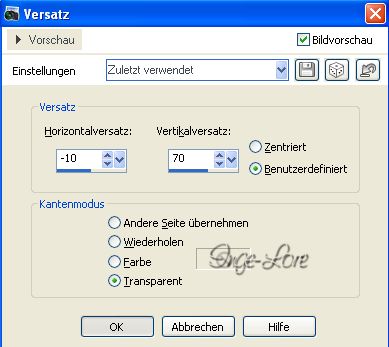
nach unten zusammenfassen.
Verkleinern auf 80 %
Bildeffekte–Verschiebung. -190 / 30
Punkt 3
Neue Ebene
aktiviere das Lasso
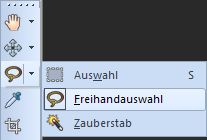
mit dieser Einstellung

und ziehe ungefähr so eine Auswahl auf.
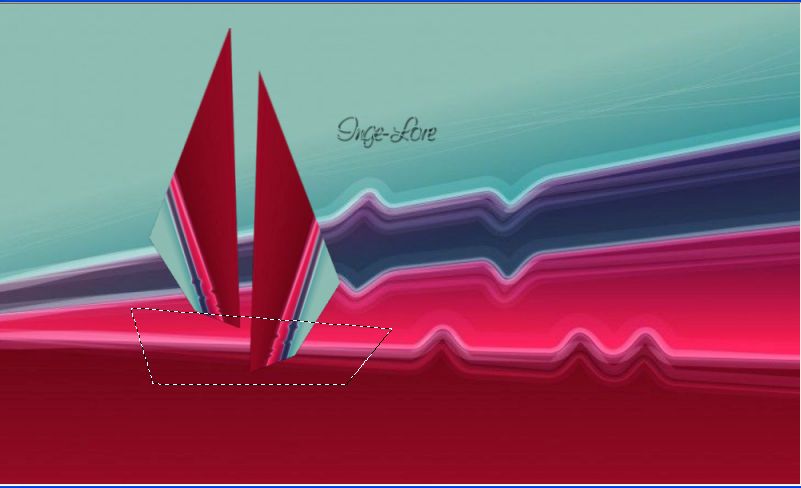
Einfügen in die Auswahl (fond sollte noch im Speicher sein),
Auswahl aufheben.
Effekte–VM Toolbox–Circles
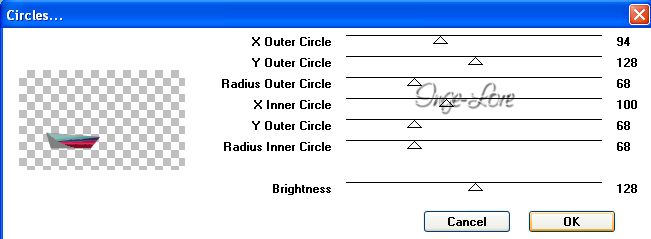
klick mit dem Zauberstab in den grauen Teil
einfügen in die Auswahl
Schlagschatten -12/0/50/0
Auswahl aufheben.
Punkt 4
Geh auf die Ebene mit den Segeln–Schlagschatten -14/15/40/40
Geh wieder auf die oberste Ebene
nach unten zusammenfassen.
Neue Ebene
Aktiviere das Auswahlwerkzeug abgerundetes Rechteck
ziehe so eine Auswahl auf

einfügen in die Auswahl–Auswahl aufheben.
Effekte–Plugins–Alien Skin Eye Candy 5 Impact Glass
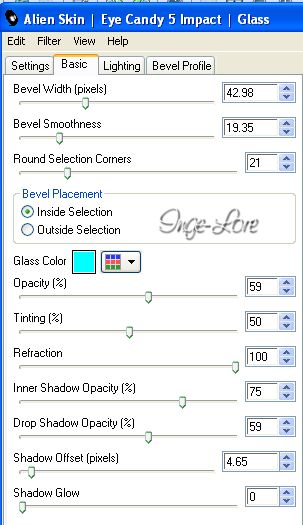
Ebene nach unten schieben–geh wieder auf die oberste Ebene
nach unten zusammenfassen.
Schlagschatten 0/-34/40/40 und 20/19/40/40
Punkt 5
Geh auf die untere Ebene–vertikal und horizontal spiegeln.
Neue Ebene an oberster Stelle erstellen
aktiviere das Auswahlwerkzeug Dreieck und ziehe so eine Auswahl auf.
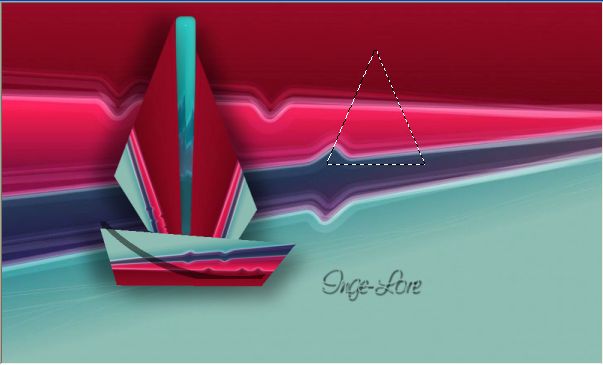
Einfügen in die Auswahl–Auswahl aufheben.
Bild–frei drehen–90° rechts
Aktiviere das Gitterverzerrungswerkzeug
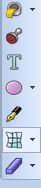
mit dieser Einstellung

und verzerre das Segel etwas.
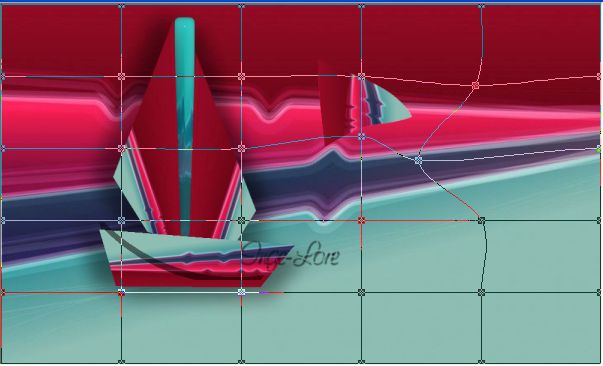
Gefällt es dir,klick oben links auf den Haken.
Schiebe das Segel jetzt oben an den Mast,
ist es zu groß,verkleinere es dementsprechend.
nach unten zusammenfassen.
Punkt 6
Schiebe das Segelschiff auf die rechte Seite und stell es kurz unsichtbar.
Geh auf die untere Ebene und aktiviere nochmal das Lasso.
Wähle jetzt den unteren hellblauen Teil aus
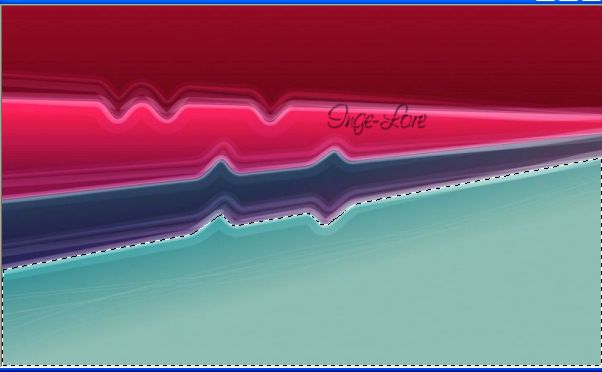
Effekte–Plugins–Flaming Pear–Flood
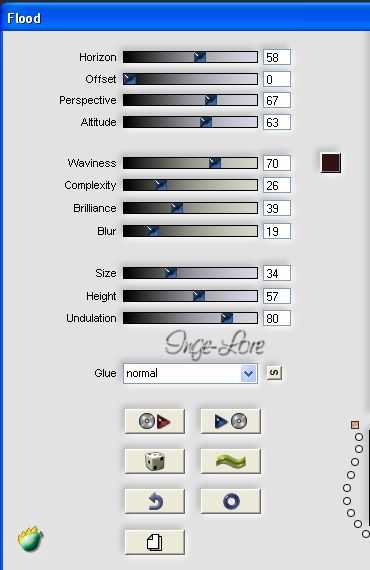
Auswahl aufheben.
Wähle mit dem Lasso jetzt den mittleren Teil aus
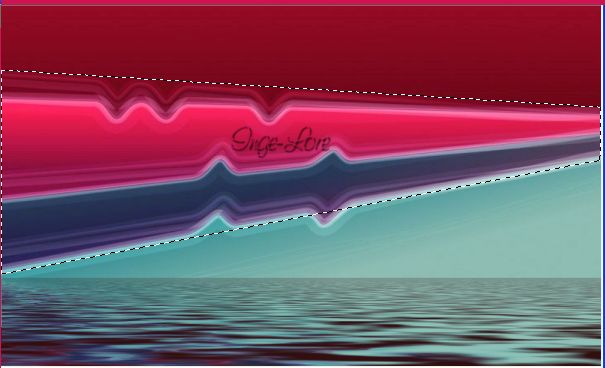
in Ebene umwandeln–Auswahl aufheben.
Effekte–Plugins–Flaming Pear–Flexify 2
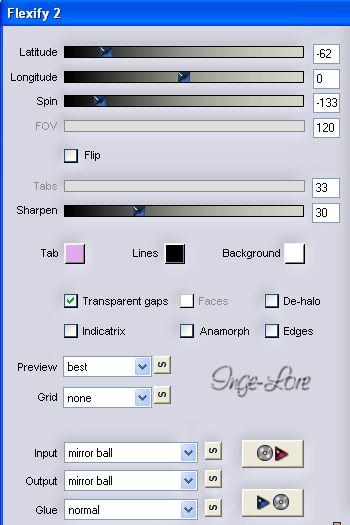
Verkleinern auf 50 %–nach links schieben.
Duplizieren–verkleinern auf 75 %–weiter nach rechts schieben.
duplizieren–verkleinern auf 75 %–weiter nach rechts schieben
und nochmal wiederholen–so sollte es aussehen.
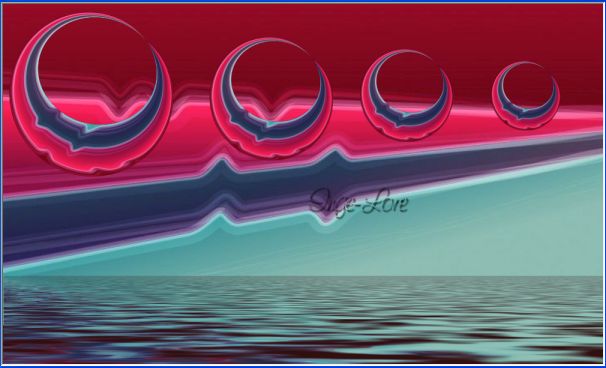
3x nach unten zusammenfassen.
Punkt 7
Schlagschatten -18/-26/40/40
Stell das Segelschiff wieder sichtbar und aktiviere es.
Stell nochmal das Gitterverzerrungswerkzeug an mit dieser Einstellung

Schiebe unten am Schiff an 2 Stellen etwas nach oben
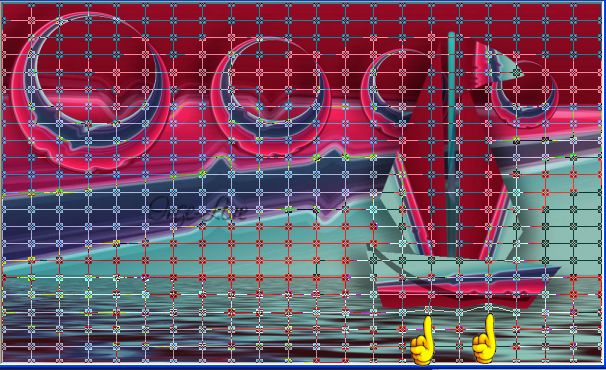
gefällt es dir,dann klick oben auf den Haken und wähle ein anderes Werkzeug aus,
so ungefähr sollte es danach aussehen.

Kopiere den Text–einfügen auf dein Bild
an eine schöne Stelle schieben.
Kopiere deine Personentube–einfügen aufs Bild
passe die Größe an–scharfzeichnen–Schlagschatten -10/10/50/35
Punkt 8
Gefällt dir dein Bild,fasse alle Ebenen zusammen.
Bild–Rand hinzufügen–2 Px VG Farbe
Rand hinzufügen–30 Px HG Farbe
Klick mit dem Zauberstab in den Rand
Effekte–Plugins–dsb Flux–Tiler
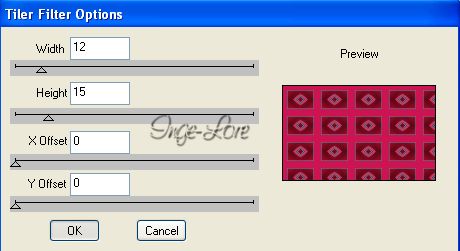
in Ebene umwandeln–Auswahl aufheben.
Ebene horizontal und vertikal spiegeln
stell die Deckkraft auf 50 %–zusammenfassen.
Rand hinzufügen–2 Px VG Farbe
verkleinere dein Bild auf eine Breite von 900 Px
Haken rein bei alle Ebenen angepaßt.
Setz dein WZ und das Copyright aufs Bild.
Zusammenfassen–scharfzeichnen und als jpg speichern.

